Как пользоваться Wi-Fi Map Pro, а также в чём её преимущества?
Случается, что каждому из нас срочно нужен интернет, но на счету нет средств, чтобы пользоваться соединением от оператора, а все окружающие точки Wi-Fi закрыты. В таком случае на помощь придёт приложение Wi-Fi Map Pro, которое предоставляет обширную базу данных паролей для сетей по всему миру.
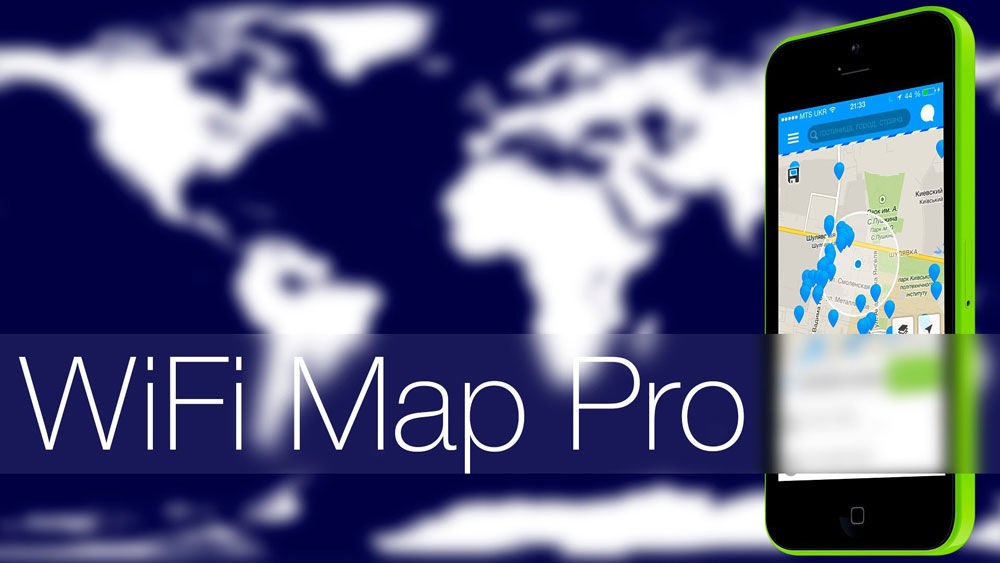
Базу паролей наполняют сами юзеры
С его помощью вы можете узнать ключ от закрытой сети и подключится к ней, пользуясь интернетом бесплатно. Программа работает через сервис Foursquare наподобие социальной сети — любой желающий может добавить ключ к той или иной точке доступа.
Как она работает?
Вы заходите в приложение, перед вами появляется карта, где будут отмечены все места с беспроводным подключением. Кликнув на одно из них, вы получите пароль, который затем можете ввести в настройках подключения на своём устройстве. Программа функционирует в любой стране, что удобно для путешественников, которые зачастую не знают, есть ли поблизости беспроводной интернет.
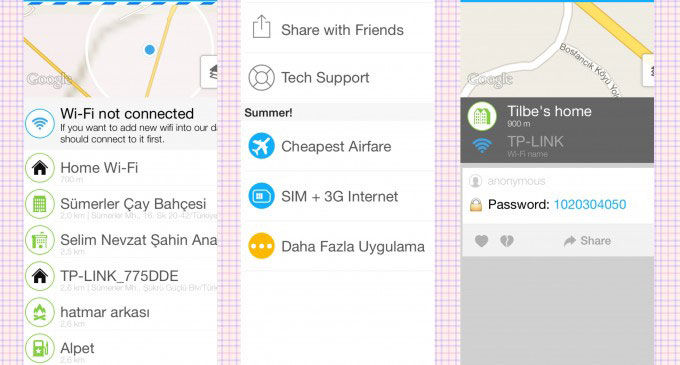
Давайте детальнее рассмотрим, как установить и пользоваться утилитой на своём гаджете.
Установка и эксплуатация Wi-Fi Map Pro
Прежде всего, программа существует в бесплатной и оплачиваемой версии. Свободная версия разрешает получить только половину ключей из всех доступных — это, в принципе, не так уж и мало, учитывая то, что роутеров достаточно на каждой улице. Платная версия выгодна тем, что работает даже в режиме оффлайн.
Приложение Wi-Fi Map Pro пока недоступно для смартфонов с системой Windows и не поддерживается на компьютере. Несмотря на это, получить пароль вы можете независимо от того, как утилита подключена — через офисный ноутбук или домашний Windows на ПК.
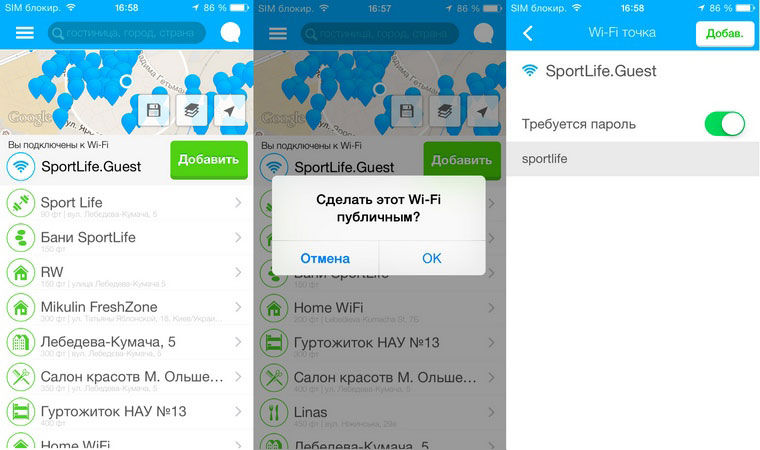
Программа доступна в девайсах на платформах iOS и Android, скачать её можно через интернет без каких-либо проблем. Затем необходимо выполнить следующее:
- Запустите приложение, пройдите регистрацию через электронную почту или аккаунт в социальной сети (никакой проверочной ссылки вам не отправят, поэтому можно указать любой адрес почты).
- Укажите своё местоположение, чтобы Wi-Fi Map Pro мог найти на карте доступные сети возле вас.
- Перед вами появится карта с местонахождением и значками, которые обозначают близлежащие точки доступа.
- Кликнув на один из маяков, вы получите ключ доступа — скопируйте его и вставьте в окне подключений на вашем гаджете.
- Вы можете пользоваться меню «Рядом», которое находится снизу экрана, — в открывшемся окне вам отобразятся все ближайшие сети и расстояние к ним.
Особенности программы
Есть несколько нюансов, которые нужно учитывать при работе с Wi-Fi Map Pro, они состоят в следующем:
- Закрытые сети, у которых скрытое имя SSID, не будут видны на карте.
- Поскольку приложение является социальным, и внести данные в базу ключей может любой желающий, не всегда в выбранной точке может отображаться настоящий пароль — это вина юзеров, а не девелоперов. Кроме того, если владелец изменит ключ, старая комбинация в Wi-Fi Map Pro станет неактуальной, пока её кто-то не заменит.
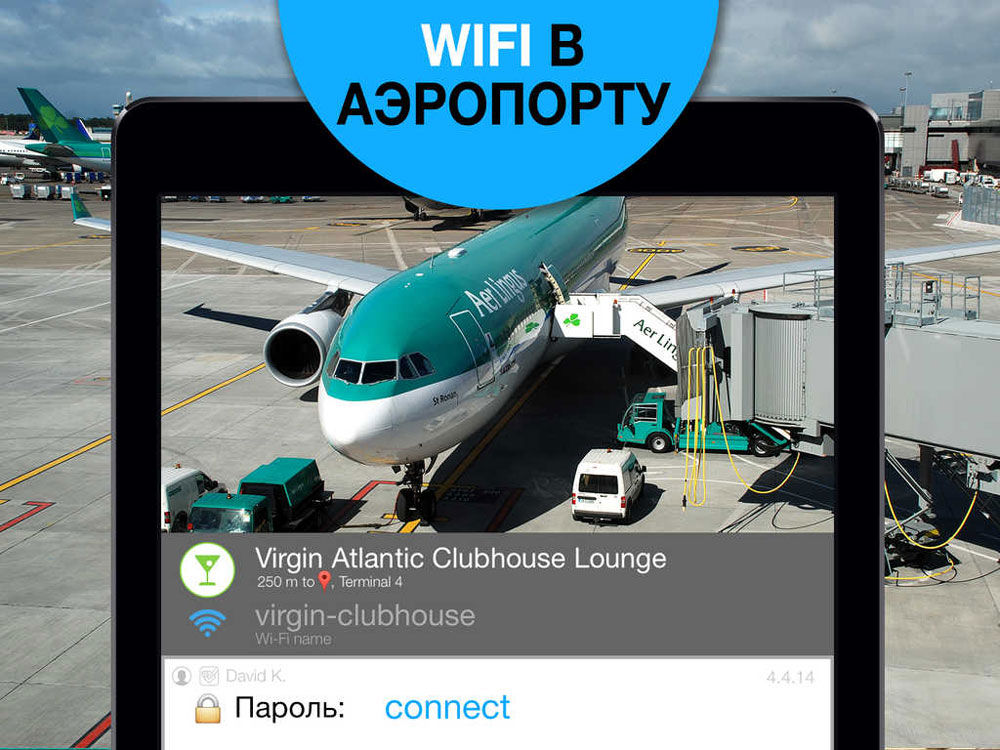
Каков выход? Конечно же, целесообразно пробовать несколько разных сетей. Кроме того, около каждого указанного ключа доступа в утилите есть голосование и большое количество «лайков», которые дадут вам понять, что комбинация правильная.
Как бы ни было, даже если с первого раза вы не подключитесь к одной из точек, Wi-Fi Map Pro компенсирует это огромным выбором других ключей. У программы приятный интерфейс, она проста в управлении, платная версия доступна по цене и оправдывает её своими преимуществами — большей базой паролей и оффлайн-доступом. Указанное приложение пригодится каждому владельцу смартфона, желающему бесплатно воспользоваться интернетом.
Как использовать программу Wi-Fi Analyzer
Одной из главнейших функций любого современного гаджета является доступ к Wi-Fi. Но зачастую мы сталкиваемся с неполадками и перебоями в работе каналов. Wi-Fi Analyzer – интереснейшее и крайне полезное приложение, позволяющее упростить поиск каналов и устранить неполадки с ними. На первый взгляд, данная программа является каким-то сложным набором графиков и функций, сориентироваться в которых не так уж просто. Поэтому начнём разбираться со всем этим по порядку.

Работа с приложением Wi-Fi Analyzer.
Wi-Fi Analyzer – что это
В настоящее время практически везде можно найти некое количество общедоступных сетей Wi-Fi, но далеко не все они могут дать хорошее качество соединения и достаточную скорость. Зачастую уровень сигнала никак не связан с тем, на каком расстоянии от роутера вы находитесь – сам канал может иметь ограничения по скорости или же иметь сильную загруженность. Wi-Fi Analyzer для Windows – это программа, с помощью которой можно получить всю необходимую и полную информацию о доступных Wi-Fi каналов и определить наиболее подходящий и свободный для использования канал. Важнейшими функциями приложения являются:
- анализ распределения каналов;
- определение качества сигнала;
- анализ интерференции;
- предоставление отчетов.
Для чего предназначены анализаторы?
Программа Wi-Fi Analyzer – не единственная в своем роде. Принцип работы у всех приложений данного типа схож, разница заключается в удобстве использования, наличии дополнительных функций или же в интерфейсе. Результат в любом случае будет представлен в виде таблицы. Программы и приложения для анализа сети Интернет позволяют не только найти самый быстрый и удобный способ подключиться, но и выявить причину перебоев в работе или даже взлома. Благодаря таким программам мы можем выявить наиболее удачное взаимное расположение устройств, оценить влияние других частот и, как результат, сделать соединение максимально устойчивым и быстрым.
Основные преимущества приложения Wi-Fi Analyzer
Пользователь получает доступ ко всей необходимой информации всего за пару секунд. Достаточно провести проверку, и вам тут же будут доступны два окна – в одном из них вы сможете выбрать наиболее подходящую для соединения сеть, а в другом – оценить работу каждого канала в частности. Вся информация предоставляется в виде таблицы, а разные цвета каналов помогают не запутаться. Приложение может быть установлено как на Windows, так и на телефон на базе Android. Дополнительные преимущества утилиты:
- определяет даже самый слабый сигнал;
- не засоряет память ПК или смартфона;
- имеет датчики для определения силы сигнала;
- является бесплатным;
- определяет проблему и дает рекомендации относительно её решения;
- отсеивает нелегальные сети и устройства;
- даёт возможность включить оповещения.
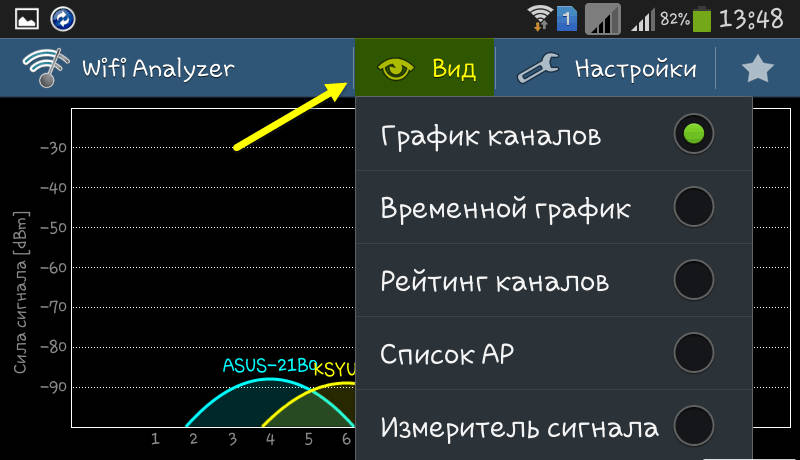
Где можно скачать программу
Google Play предоставляет возможность бесплатно скачать приложение устройствам на базе операционной системы Android. Скачивание Wi-Fi Analyzer для Windows 10 доступно на официальном сайте Microsoft. Если ваша ОС ниже десятой версии, скачать программу не удастся. В этом случае придётся либо обновить версию Windows, либо установить любой другой доступный аналог программы.
Как пользоваться Wi-Fi Анализатором
Мобильная версия утилиты очень проста в использовании. Достаточно запустить программу, далее начнётся автоматическое сканирование всех доступных подключений. Результат будет представлен в виде графика. Версия для ПК выглядит примерно аналогично. Сила сигнала будет отображаться в виде параболы, достаточно выбрать ту, которая выше. Благодаря графикам можно определить, какие сети пересекаются, а какие прерываются в конкретном местоположении. Рейтинг каналов позволяет по количеству звёзд определить наименее подверженное помехам соединение. Также в списках AP можно найти сводную информацию о канале: режим безопасности, уровень сигнала, тип шифрования и т. д. Измеритель сигнала поможет определить местонахождение источника сети – по мере приближения к нему программа начнёт издавать всё более явные звуковые сигналы. Кнопка Tools отображает все устройства в конкретной локальной сети.
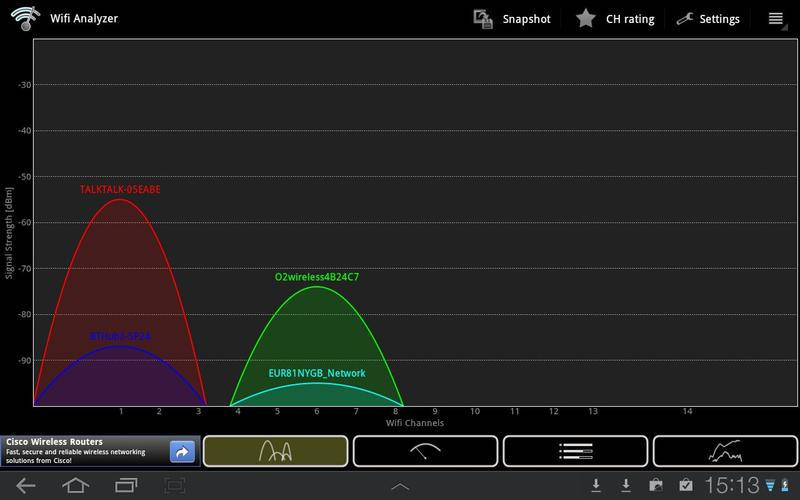
Наиболее полезными настройками анализатора являются:
- Автоматическое сканирование;
- Задание алиасов;
- Изменение интервалов сканирования;
- Автоматическое подключение к Wi-Fi;
- Временная блокировка рекламы.
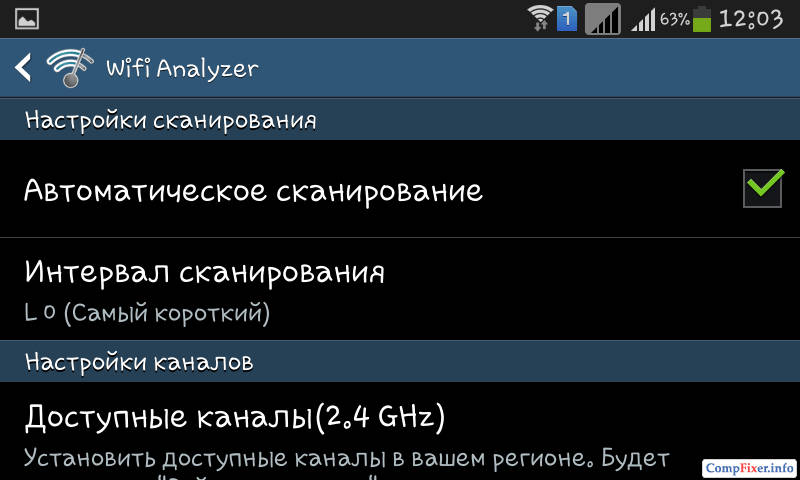
Как мы видим, приложение крайне полезное и простое в использовании. Если вопросы всё же возникли, задавайте в комментариях.
При подготовке материала использовались источники:
https://nastroyvse.ru/programs/review/nastrojka-wi-fi-map-pro.html
https://nastroyvse.ru/programs/review/kak-polzovatsya-programmoj-wi-fi-analyzer.html